Шумоподавление посредством усреднения изображений
Визуальный шум может ухудшить степень детальности ваших цифровых или плёночных фотографий, поэтому подавление этого шума может значительно улучшить итоговое изображение или отпечаток. Проблема в том, что большинство методов шумоподавления всегда заодно размывает изображение. Некоторое сглаживание может быть приемлемо для изображений, на которых господствует вода или небо, но листва в пейзажах может пострадать даже от наиболее осторожных попыток подавления шума.
Данная статья сравнивает несколько распространённых методов шумоподавления, а также предлагает альтернативный подход: усреднение нескольких экспозиций с целью подавления шума. Усреднение изображений часто используется в высококлассной астрофотографии, но, вероятно, недоиспользуется в других типах съёмки при малом свете или ночью. Усреднение способно подавить шумы, не разрушив детальность, поскольку оно по сути увеличивает соотношение сигнал-шум (SNR) вашего изображения. Дополнительным выигрышем является то, что усреднение может заодно повысить глубину цветности вашего изображения — за грань возможностей одиночного снимка. Усреднение может также быть особенно полезно для тех, кто хочет сымитировать гладкость ISO 100, если камера позволяет минимум ISO 200 (как, например, большинство цифровых зеркальных камер Nikon).
Концепция
Усреднение изображений работает на основе предположения об абсолютно случайной природе шума в изображении. Соответственно, случайные отклонения от истинных данных в изображении будут последовательно снижаться по мере усреднения возрастающего числа изображений. Если вы сделаете два снимка нейтрально-серого образца, используя одинаковые параметры настройки камеры и при идентичных условиях (температура, освещённость и т.д.), вы сможете получить изображения, похожие на показанные слева.
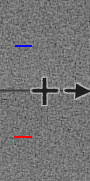 | 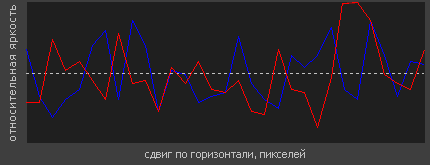 |
Вышеприведенный график отражает флюктуации яркости в верхнем и нижнем изображениях синей и красной линиями, соответственно. Горизонтальная черта отражает среднее значение, которое соответствует идеальному виду изображения с нулевым уровнем шума. Заметьте, что колебания красной и синей линий уникальны и независимы. Если мы усредним значения пикселей в каждой из точек графика, мы получим снижение вариативности яркости, как показано ниже:
 | 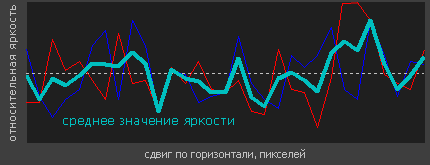 |
Несмотря на то, что результат усреднения двух графиков продолжает колебаться относительно идеального среднего, его максимальное отклонение значительно уменьшилось. Визуально это приводит к тому, что образец выглядит более гладко. Усреднение двух изображений обычно даёт уровень шума, соответствующий половинной чувствительности ISO, так что два изображения, снятые при ISO 400, будут сравнимы с одним, снятым при ISO 200, и так далее. В общем, уровень шума падает на квадратный корень от числа усреднённых изображений, то есть для снижения уровня шума вдвое требуется усреднить 4 изображения.
Сравнение шума и детальности
Следующий пример иллюстрирует эффективность усреднения реальных изображений. Следующий снимок был сделан при ISO 1600 на камеру Canon EOS 300D Digital Rebel и демонстрирует сильную зашумленность.
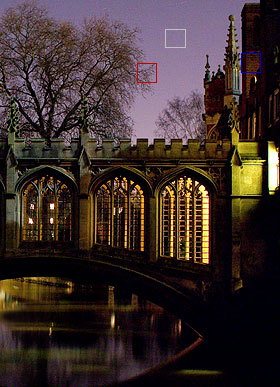 | Истинный размер образцов | ||
| Оригинал | 2 снимка | 4 снимка | |
 |  |  | |
 |  |  | |
 |  |  | |
Заметьте, как усреднение и уменьшает шум, и проявляет детальность для каждого образца. Для сравнения используем лучшие из доступных программ шумоподавления, например, Neat Image:
| Оригинал | 2 снимка | 4 снимка | Neat Image | Медианный фильтр |
 |  |  |  |  |
 |  |  |  |  |
 |  |  |  |  |
В программе Neat Image Pro Plus 4.5 использовались
стандартные параметры шумоподавления и «автоподстройка»
Neat Image лучше всех справилась с подавлением шума на гладком небе, но принесла в жертву детали на ветвях и кирпичной стенке. Для выделения оставшихся деталей и улучшения общего ощущения резкости можно использовать повышение резкости, но оно неспособно восстановить утраченную информацию. Медианный фильтр является примитивным методом, который присутствует в большинстве версий Фотошопа. Он подсчитывает значение в каждом пикселе как медиану от всех смежных пикселей. Он эффективен в подавлении очень малого шума, но оставляет нетронутыми более заметные отклонения и при этом исключает попиксельную детальность. В целом, Neat Image является лучшим выбором для ситуаций, когда усреднение снимков невозможно (используется съёмка с рук). В идеале разумно использовать оба подхода: сперва усреднить изображения для максимально возможного повышения SNR, а затем использовать Neat Image, чтобы подавить оставшийся шум:
| Оригинал | Усреднение: 4 снимка | Neat Image | Neat Image + усреднение |
 |  |  |  |
 |  |  |  |
 |  |  |  |
В программе Neat Image Pro Plus 4.5 использовались
стандартные параметры шумоподавления и «автоподстройка»
Обратите внимание, как комбинация шумоподавления и усреднения способна как сохранить детальность кирпичей, так и сохранить гладкий, малошумный вид. Недостатком метода усреднения является увеличение места, необходимого для хранения (несколько файлов вместо одного) и, вероятно, увеличение времени экспозиции. Усреднение не работает для изображений, которые подвержены линейчатому или структурному шуму. Заметьте, как ярко-белый пиксель в левом нижнем углу снимков не исчез в результате усреднения. Усреднение, в отличие от других снимков, требует отсутствия смещения камеры между экспозициями, а не только во время экспозиции. Таким образом, нужна повышенная осторожность и очень прочный штатив.
Усреднение изображений с использованием слоёв
Adobe Photoshop позволяет относительно быстро усреднить изображения, используя слои. Идея в том, чтобы положить каждое из изображений в отдельный слой и наложить их так, чтобы каждое изображение вносило равный вклад. Если по какой-то причине один из слоёв получает больший вес, чем прочие, эффективность усреднения понизится.
Следует сперва загрузить все усредняемые изображения в Photoshop и затем расположить их в слоях одно над другим в одном проекте. GIMP позволяет открывать изображения непосредственно как слои. После того как все усредняемые изображения оказались в слоях одного проекта, можно приступать собственно к усреднению.
При усреднении следует помнить, что плотность каждого слоя определяет, насколько будет виден слой, лежащий под ним, и то же самое справедливо для всех последующих слоёв. Это означает, что для корректного усреднения четырёх изображений недостаточно будет поставить плотность каждого слоя равной 25%. Вместо этого для нижнего (фонового) слоя нужно задать плотность 100%, для следующего над ним слоя 50%, для слоя над ним 33% и, наконец, для самого верхнего слоя 25%. Это проиллюстрировано ниже:
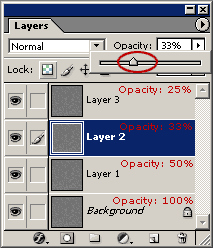 | Для усреднения любого числа изображений плотность каждого слоя в процентах рассчитывается по формуле:100 / (N + 1),где N — число слоёв ниже данного Всё, что выделено красным, было добавлено для лучшего понимания, вы не увидите этого, используя Photoshop. |
Рекомендации
Когда нужно применять усреднение изображения вместо того, чтобы просто сделать более длинную выдержку при меньшей чувствительности ISO? В следующем наборе ситуаций это может оказаться полезным:
- Чтобы исключить избыточный структурный шум на длинных выдержках
- Для камер, у которых нет режима «bulb», предельная длина выдержки обычно составляет 15-30 секунд. В таких случаях два снимка при ISO 800 и 30 секундах дадут грубый эквивалент (как по яркости, так и по уровню шума) одной выдержки 60 секунд при ISO 400. Возможны многие другие комбинации…
- Для ситуаций, в которых невозможно гарантировать непрерывные выдержки требуемой длины. Например, снимок делается в публичном месте, и требуется малый шум, однако длинная выдержка невозможна, поскольку кадр часто пересекают пешеходы. Можно сделать несколько коротких снимков между их появлением.
- Чтобы избирательно заморозить движение в малодетальных, быстродвижущихся частях, сохранив при этом малое количество шума в высокодетальных, неподвижных областях. Например, в звёздную ночь с листвой на переднем плане.
- Чтобы уменьшить шум в тенях (даже на снимках с низким ISO), из которых вы собираетесь впоследствии извлечь детали посредством пост-обработки.


